副業をしていると、本業との両立や複数のタスクを管理するのが大変だと感じることはありませんか?
そんなときに便利なのが、**Notion(ノーション)**です。
なぜなら、Notionを活用すればタスクの整理や進捗管理を一元化できるからです。
その結果、副業の効率を大幅に高めることができます。
この記事では、Notionを使って副業タスクを整理する具体的な方法を順を追って解説します。
Notionとは?
まず、Notionとはメモ、タスク管理、データベース機能を組み合わせたオールインワンのツールです。
このツールの特徴は、ページ構造が非常に柔軟である点です。
そのため、必要な情報を自分好みにカスタマイズできます。
また、タスク一覧やスケジュール、メモなどを一つの画面でまとめて管理できるため、副業に最適です。
Notionでタスク管理をするメリット
1. 情報を一元管理できる
まず最大のメリットは、情報の一元化ができる点です。
Notionでは、タスク・スケジュール・メモ・リンクなどをすべて一つのページにまとめられます。
したがって、「どこに書いたかわからない」といった情報の分散を防ぐことが可能です。
2. カスタマイズ性が高い
次に、カスタマイズ性の高さも魅力です。
ToDoリスト、カンバン(ボード)表示、カレンダー表示など、管理スタイルを自由に変更できます。
そのため、自分の作業スタイルに合わせて柔軟に設計できるのが大きな特徴です。
3. チームでも共有しやすい
さらに、チームで作業する場合にも便利です。
ページを共有すれば、チームメンバーとタスクを共同管理できます。
リアルタイムで編集できるため、副業プロジェクトの進捗をスムーズに共有できます。
Notionで副業タスクを整理する手順
ステップ1:タスク管理ページを作成
まずは、新しいページを作り、タイトルを「副業タスク管理」に設定します。
その中に「データベース(Tableビュー)」を作成し、以下のような項目を設定しましょう。
- タスク名
- 期限
- 状況(未着手・進行中・完了)
- 優先度
- メモ欄
このように設定することで、基本的なタスク一覧が完成します。
ステップ2:ビューを切り替えて見やすくする
次に、ビューを切り替えて情報を見やすく整理します。
Notionでは、同じデータをボードビュー(カンバン)やカレンダービューでも表示できます。
特に、ボードビューでは「進行中」「完了」などの状態をドラッグで変更できるため、作業の流れを直感的に把握できます。
一方で、カレンダービューを使えば締め切りがひと目で確認でき、スケジュール管理がしやすくなります。
ステップ3:タスクに関連情報を追加する
さらに、各タスクのページにはリンク、画像、チェックリストなどを自由に追加できます。
たとえば、参考資料のURLや進行メモをタスクに直接記録しておくと便利です。
こうして情報を一箇所にまとめておくことで、後から確認する手間が減ります。
ステップ4:テンプレートを活用する
最後に、テンプレートを活用しましょう。
毎回ゼロから作るのは大変ですが、Notionには「ToDoリスト」や「プロジェクト管理」などのテンプレートが豊富に用意されています。
そのため、自分に合うテンプレートを選び、必要な項目を追加・削除してカスタマイズすれば効率的です。
Notion活用のコツ
- 1日1回のタスク見直しを習慣にする:進捗を確認して翌日の作業を整理する
- タグを使って分類する:「ライティング」「デザイン」などでタスクを区別する
- 優先順位を設定する:重要なタスクから取り組むことで時間を有効に活用できる
これらを取り入れるだけでも、副業のタスク管理がぐっと楽になります。
さらに、習慣化すれば継続的に生産性を高められるでしょう。
まとめ
このように、Notionを活用すれば副業のタスクを整理し、作業効率を高めることができます。
特に、タスクの見える化や進捗の共有がスムーズになり、無駄な時間を減らすことが可能です。
また、自分のスタイルに合わせて自由にカスタマイズできる点も魅力のひとつです。
つまり、Notionは「使いやすく・見やすく・共有しやすい」副業管理ツールと言えるでしょう。
今日からNotionを導入して、副業をより計画的に進めてみてください。

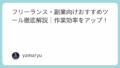
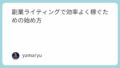
コメント